Cómo imprimir un documento en mac os x snow leopard
Configuración de una impresora para Mac OS X Snow Leopard es tan fácil como conectarlo a uno de los puertos USB de tu Mac. Los pasos necesarios para imprimir un documento son tan sencillas. Para imprimir desde cualquier aplicación utilizando las características de páginas por defecto - estándar de papel pulgadas 8 1/2-x-11, modo vertical, sin escala - siga estos pasos:
Conteúdo
- Dentro de la aplicación, haga clic en archivo y seleccione imprimir o pulse la combinación de teclas ctrl + p.
- Haga clic en el campo copias e introduzca el número de copias que necesita.
- Decida lo que quiere imprimir.
- (opcional) seleccione los parámetros de impresión específicos de la aplicación.
- Haga clic en el botón imprimir.
Antes de imprimir, vista previa! Haga clic en Vista previa, y Mac OS X abre la aplicación Vista Previa para mostrar lo que el documento impreso se verá así. (Algunos programas advenedizos tienen su propio sistema de miniaturas modo Vista preliminar en el cuadro de diálogo Imprimir.) Cuando haya terminado el examen de su obra, cierre la aplicación de vista previa para volver al documento.

 Agrandar
AgrandarDentro de la aplicación, haga clic en Archivo y seleccione Imprimir o pulse la combinación de teclas Ctrl + P.
Mac OS X muestra la versión sencilla del cuadro de diálogo Imprimir. (Para mostrar todos los campos, haga clic en el botón con la flecha hacia abajo junto al menú emergente Impresora.) Algunas aplicaciones utilizan sus propios cuadros de diálogo personalizado de impresión, pero usted debería ver los mismos ajustes generales.
Haga clic en el campo Copias e introduzca el número de copias que necesita.
También puede activar o desactivar el cotejo, del mismo modo que con esas copiadoras oh-tan-lujo.
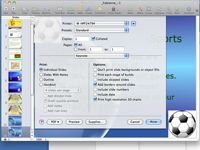
 Agrandar
AgrandarDecida lo que quiere imprimir.
Para imprimir todo el documento, utilice el botón de opción Páginas de configuración por defecto de todos. Para imprimir un rango de páginas seleccionadas, seleccione el botón de radio y entrar en la partida y en las páginas finales.
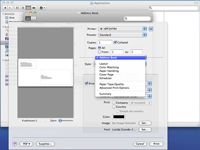
 Agrandar
Agrandar(Opcional) Seleccione los parámetros de impresión específicos de la aplicación.
Cada aplicación de Mac OS X ofrece diferentes paneles para que pueda configurar las opciones específicas para esa aplicación. Usted no tiene que mostrar cualquiera de estos ajustes adicionales para imprimir un documento por defecto, pero el poder está ahí para cambiar el aspecto dramáticamente cuando sea necesario. Para mostrar estas opciones, haga clic en el menú emergente en el centro del cuadro de diálogo de impresión y elegir uno de estos paneles. Por ejemplo, si va a imprimir desde la libreta de direcciones, puede elegir la entrada de la libreta de direcciones en el menú desplegable y elegir para imprimir una lista de teléfono o una lista de correo electrónico.
Haga clic en el botón Imprimir.
Por supuesto, hay más ajustes y más funcionalidad al sistema de impresión, pero esta pequeña introducción a la impresión probablemente será suficiente para el 90% de los usuarios de Mac.





